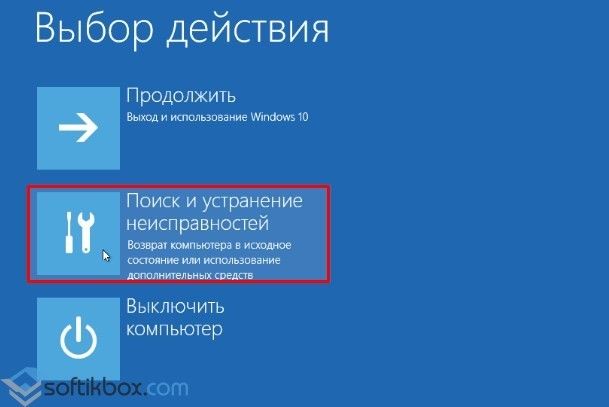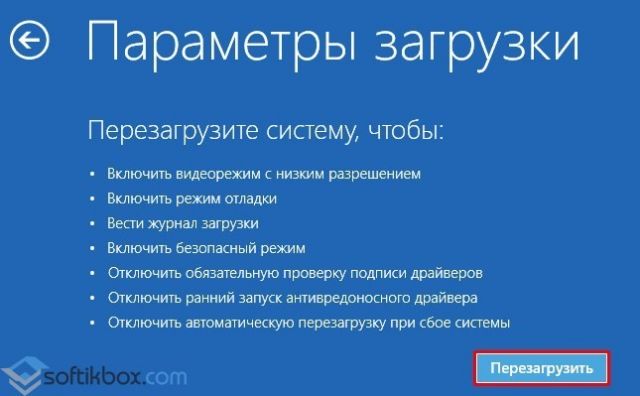В данной статье показаны действия, с помощью которых можно отключить «Ранний запуск антивредоносной защиты» в операционной системе Windows 10.
«Ранний запуск антивредоносной защиты» (Early Launch Anti-Malware, ELAM) — это защита от руткитов и других вредоносных программ активирующихся на этапе ранней загрузки операционной системы.
За работу антивредоносной защиты отвечает специальный драйвер, который загружается в память первым и проверяет все остальные драйверы на предмет угроз.
В некоторых случаях может возникнуть необходимость в отключении раннего запуска антивредоносной защиты, например если блокируемый драйвер необходим для нормальной работы системы или вредоносный драйвер блокирует загрузку системы, то в этом случае отключение антивредоносной защиты понадобится для входа в систему и удаления драйвера из работающей операционной системы.
Для отключения раннего запуска антивредоносной защиты можно использовать два способа, первый способ отключает защиту временно, до первой перезагрузки, второй способ отключает защиту на постоянной основе.
Как отключить «Ранний запуск антивредоносной защиты» используя параметры загрузки
Чтобы временно отключить ранний запуск антивредоносной защиты, на экране входа в систему нажмите кнопку Выключение и, зажав клавишу Shift на клавиатуре, выберите пункт Перезагрузка.
После перезагрузки компьютера, на экране «Выбор действия» выберите Поиск и устранение неисправностей
Далее на экране «Диагностика» выберите Дополнительные параметры.
В окне «Дополнительные параметры» выберите Параметры загрузки.
Затем на экране «Параметры загрузки» нажмите кнопку Перезагрузить.
После перезагрузки появится экран «Параметры загрузки», в котором вы увидите список различных параметров загрузки. Чтобы временно отключить ранний запуск антивредоносной защиты нажмите на клавиатуре клавишу F8 и после этого компьютер будет перезагружен с отключенной защитой ELAM.
Как отключить «Ранний запуск антивредоносной защиты» в командной строке
Чтобы отключить ранний запуск антивредоносной защиты на постоянной основе, в работающей системе запустите командную строку от имени администратора и выполните следующую команду:
bcdedit /set {current} disableelamdrivers yes
Чтобы включить ранний запуск антивредоносной защиты, в работающей системе запустите командную строку от имени администратора и выполните следующую команду:
bcdedit /set {current} disableelamdrivers on
Используя рассмотренные выше действия, можно отключить ранний запуск антивредоносной защиты (ELAM) в операционной системе Windows 10.
07.08.2017
Просмотров: 6709
До старта Windows 10 на ПК запускается специальный драйвер, который проверяет все остальные драйверы на предмет угрозы или вирусного заражения. На это системе требуется всего несколько секунд и, казалось бы, отключать Early Launch Anti-malware (ELAM) нет необходимости. Однако, если какой-то драйвер не имеет цифровой подписи или, наоборот, является зараженным и его нужно удалить, то без отключения функции ранней антивирусной защиты не обойтись.
Читайте также: Как в Windows 10 удалить папку, которая не удаляется?
Способы отключения ранней антивредоносной защиты
Отключить антивредоносную проверку можно на время или навсегда. Поэтому и способы деактивации функции будут отличаться.
Чтобы на время отключить ELAM стоит выполнить следующие действия:
- Жмём «Пуск», «Завершение работы», зажимаем клавишу Shift и выбираем «Перезагрузка».
- Появится экран с выбором особых параметров. Нажимаем «Поиск и устранение неисправностей».
- Далее выбираем «Дополнительные параметры» и нажимаем на «Параметры загрузки». В новом окне нажимаем на кнопку «Перезагрузить».
- Вновь появится такой же перечень команд, только теперь с цифрами, которые указывают на кнопку F1 – 12 (для выбора операции). В данном случае жмём «F8».
- После кликаем enter, чтобы вернуться в операционную систему.
Важно отметить, что таким способом вы отключите данную функцию только на время. После первой перезагрузки ПК она опять будет активирована.
Чтобы навсегда отключить функцию антивредоносной проверки, стоит выполнить следующее:
- Запускаем командную строку с правами администратора.
- Вводим в консоли следующую команду: bcdedit /set {current} disableelamdrivers yes (чтобы отключить ELAM) или в конце команды прописываем no, чтобы включить функцию обратно.
После перезагрузки системы функция будет отключена навсегда. Однако полностью отключать её мы не рекомендуем. Используйте эти способы только по назначению – при возникновении неполадки.
В текущих сборках Windows 10 поставляется со специальным ранним запуском защиты от вредоносных программ, драйвером для улучшения безопасности и защиты.
Ранний запуск защиты от вредоносных программ — это специальный драйвер, поставляемый вместе с Windows 10 из коробки. Он включен по умолчанию и служит для того, чтобы защитить операционную систему от угроз в начале загрузки. Он проверяет другие загрузки драйверов и позволяет оценить эти драйверы. Это позволяет операционной системе решить является драйвер вредоносным или нет.
Этот метод эффективен против руткитов, которые могут скрывать от обеспечения безопасности, используя специальные драйверы, которые они установили.
Если нужный драйвер попадает под подозрительные, он не будет загружен операционной системой. В зависимости от драйвера, иногда Windows 10 не удается запустить без него. В другом случае вредоносные программы могут помешать ОС загрузиться намеренно, и единственный способ решить вопрос — это временно или навсегда отключить ранний запуск защиты от вредоносных программ. Это позволит вам обновить проблемный драйвер или удалить его.
Как отключить его навсегда
- Запустить командную строку от Администратора;
- Ввести команду :
bcdedit /set {current} disableelamdrivers yes - Нажать Enter.
- Перезагрузится.
Все. Операция выполнена.
Важно!
Если вы не видите ссылки на скачивания, то отключите Ads Block или другой блокировщик рекламы в вашем браузере.
Guests are not allowed to view images in posts, please You are not allowed to view links.
Register or Login or You are not allowed to view links.
Register or Login
Для защиты от руткитов, активирующихся на этапе ранней загрузки, в Windows 10 и 8.1 предусмотрен специальный механизм, именуемый Early Launch Anti-malware или сокращенно ELAM. За его работу отвечает особый драйвер, загружающийся в память первым и проверяющий все остальные драйвера на предмет угроз.
Необходимость в отключении ELAM может возникнуть в случае частого ложного срабатывания защиты, особенно если блокируемый драйвер необходим для нормальной работы системы или устройств. В ином примере пользователь может столкнуться с вредоносным драйвером, блокирующим загрузку системы преднамеренно, в таком случае отключение ELAM понадобится для входа в систему и удаления драйвера из работающей Windows.
Способов отключения Early Launch Anti-malware имеется два. Первый отключает механизм временно, до первой перезагрузки, второй деактивирует его на постоянной основе.
Для временного отключения ELAM вам понадобится выполнить следующие действия. Зажав кнопку Shift, выполните перезагрузку компьютера. В окне действий выберите Поиск и устранение неисправностей → Дополнительные параметры → Параметры загрузки и нажмите там кнопку «Перезагрузить.
Guests are not allowed to view images in posts, please You are not allowed to view links.
Register or Login or You are not allowed to view links.
Register or Login
Guests are not allowed to view images in posts, please You are not allowed to view links.
Register or Login or You are not allowed to view links.
Register or Login
Guests are not allowed to view images in posts, please You are not allowed to view links.
Register or Login or You are not allowed to view links.
Register or Login
После того как компьютер перезагрузится, вы увидите список параметров загрузки. Вам нужен восьмой по счету – отключение раннего запуска антивредоносной защиты. Нажмите клавишу F8, и настройка будет применена, а компьютер перезагружен с отключенной защитой ELAM.
Guests are not allowed to view images in posts, please You are not allowed to view links.
Register or Login or You are not allowed to view links.
Register or Login
Описанный выше способ отключает раннюю защиту только на один раз, при следующей загрузке она вновь будет запущена.
Чтобы отключить сканирование загружаемых драйверов на постоянной основе, необходимо сделать следующее. В работающей системе откройте от имени администратора командную строку и выполните в ней такую команду:
bcdedit /set {current} disableelamdrivers yes
Guests are not allowed to view images in posts, please You are not allowed to view links.
Register or Login or You are not allowed to view links.
Register or Login
Изменения вступят в силу сразу после перезагрузки компьютера. Точно так же легко функция сканирования при загрузке включается, нужно только ключ yes в команде заменить на on.
bcdedit /set {current} disableelamdrivers on
You are not allowed to view links.
Register or Login
Для защиты от руткитов, активирующихся на этапе ранней загрузки, в Windows 10 и 8.1 предусмотрен специальный механизм, именуемый Early Launch Anti-malware или сокращенно ELAM. За его работу отвечает особый драйвер, загружающийся в память первым и проверяющий все остальные драйвера на предмет угроз. Инструмент, безусловно, полезный, тем не менее, у вас могут быть причины для его отключения.
Необходимость в отключении ELAM может возникнуть в случае частого ложного срабатывания защиты, особенно если блокируемый драйвер необходим для нормальной работы системы или устройств. В ином примере пользователь может столкнуться с вредоносным драйвером, блокирующим загрузку системы преднамеренно, в таком случае отключение ELAM понадобится для входа в систему и удаления драйвера из работающей Windows.
Способов отключения Early Launch Anti-malware имеется два. Первый отключает механизм временно, до первой перезагрузки, второй деактивирует его на постоянной основе.
Для временного отключения ELAM вам понадобится выполнить следующие действия. Зажав кнопку Shift, выполните перезагрузку компьютера. В окне действий выберите Поиск и устранение неисправностей → Дополнительные параметры → Параметры загрузки и нажмите там кнопку «Перезагрузить.
После того как компьютер перезагрузится, вы увидите список параметров загрузки. Вам нужен восьмой по счету – отключение раннего запуска антивредоносной защиты. Нажмите клавишу F8, и настройка будет применена, а компьютер перезагружен с отключенной защитой ELAM.
Описанный выше способ отключает раннюю защиту только на один раз, при следующей загрузке она вновь будет запущена. Чтобы отключить сканирование загружаемых драйверов на постоянной основе, необходимо сделать следующее. В работающей системе откройте от имени администратора командную строку и выполните в ней такую команду:
bcdedit /set {current} disableelamdrivers yes
Готово. Изменения вступят в силу сразу после перезагрузки компьютера. Точно так же легко функция сканирования при загрузке включается, нужно только ключ yes в команде заменить на on. Вот так:
bcdedit /set {current} disableelamdrivers on
Согласитесь, второй способ более удобен, так как экономит массу времени.
Отличного Вам дня!